
Cakera keadaan pepejal berbanding dengan keras mempunyai kelebihan seperti tahap prestasi dan kebolehpercayaan yang tinggi, penggunaan kuasa yang rendah, tiada bunyi dan banyak lagi. Oleh itu, lebih ramai pengguna memilih CD sebagai sistematik. Apabila menyambung pemacu sedemikian, anda boleh mendapati bahawa ia tidak ditentukan oleh sistem atau tidak dipaparkan dalam BIOS. Ia mungkin kelihatan seperti cakera Tiada dalam "Explorer", tetapan Windows atau dalam senarai pemilihan BIOS.
Punca Penyelesaian Masalah Sambungan SSD
Masalah dengan paparan CEDS dalam sistem mungkin berlaku dengan sebab-sebab seperti ketiadaan surat cakera atau permulaan, kehadiran partition tersembunyi dan sistem fail yang tidak serasi. Pada masa yang sama, ini mungkin berlaku kerana tetapan BIOS yang salah dan kerosakan fizikal kepada cakera itu sendiri atau salah satu elemen sebatian antara motherboard dan SSD.Punca 1: cakera tidak dimulakan
Ia sering berlaku bahawa cakera baru tidak dimulakan apabila disambungkan ke komputer dan, akibatnya, ia tidak dapat dilihat dalam sistem. Penyelesaiannya ialah pelaksanaan prosedur dalam mod manual mengikut algoritma berikut.
- Tekan "Win + R" secara serentak dan dalam tetingkap yang muncul, masukkan compgmt.msc. Klik "OK".
- Tingkap akan dibuka, di mana "pengurusan cakera" harus diklik.
- Klik butang kanan tetikus pada pemacu yang dikehendaki dan pilih "Inisialisasi cakera" dalam menu yang dibuka.
- Seterusnya, pastikan medan "Disc 1" mempunyai tanda, dan pasang penanda bertentangan dengan item dengan MBR atau menyebut GPT. "Rekod Boot Utama" adalah serasi dengan semua versi Windows, tetapi jika anda merancang untuk menggunakan hanya siaran semasa OS ini, lebih baik memilih "Jadual dengan Partition Guid".
- Selepas prosedur selesai, anda perlu membuat bahagian baru. Untuk melakukan ini, klik pada cakera dan pilih "Buat jumlah mudah".
- "Wizard of the New Tom" akan dibuka, di mana klik "Seterusnya".
- Kemudian anda perlu menentukan saiznya. Anda boleh meninggalkan nilai lalai, yang sama dengan saiz cakera maksimum, atau pilih nilai yang lebih kecil. Selepas membuat perubahan yang diperlukan untuk mengklik "Seterusnya".
- Dalam tetingkap seterusnya, bersetuju dengan versi yang dicadangkan dari huruf kelantangan dan klik "Seterusnya". Jika anda mahu, anda boleh menetapkan surat lain, perkara utama adalah bahawa ia tidak bertepatan dengan yang sedia ada.
- Seterusnya anda perlu memformat. Kami meninggalkan nilai yang disyorkan dalam bidang "Sistem Fail", Tom Mark dan di samping itu, hidupkan pilihan "Fast Formatting".
- Klik "Sedia."



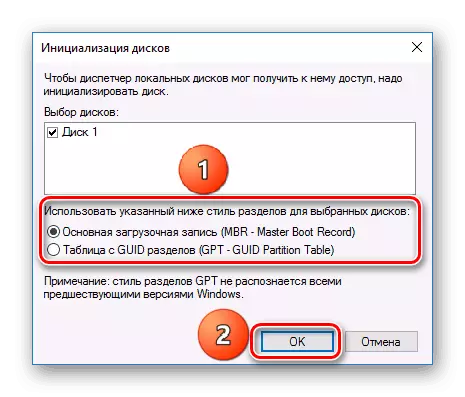
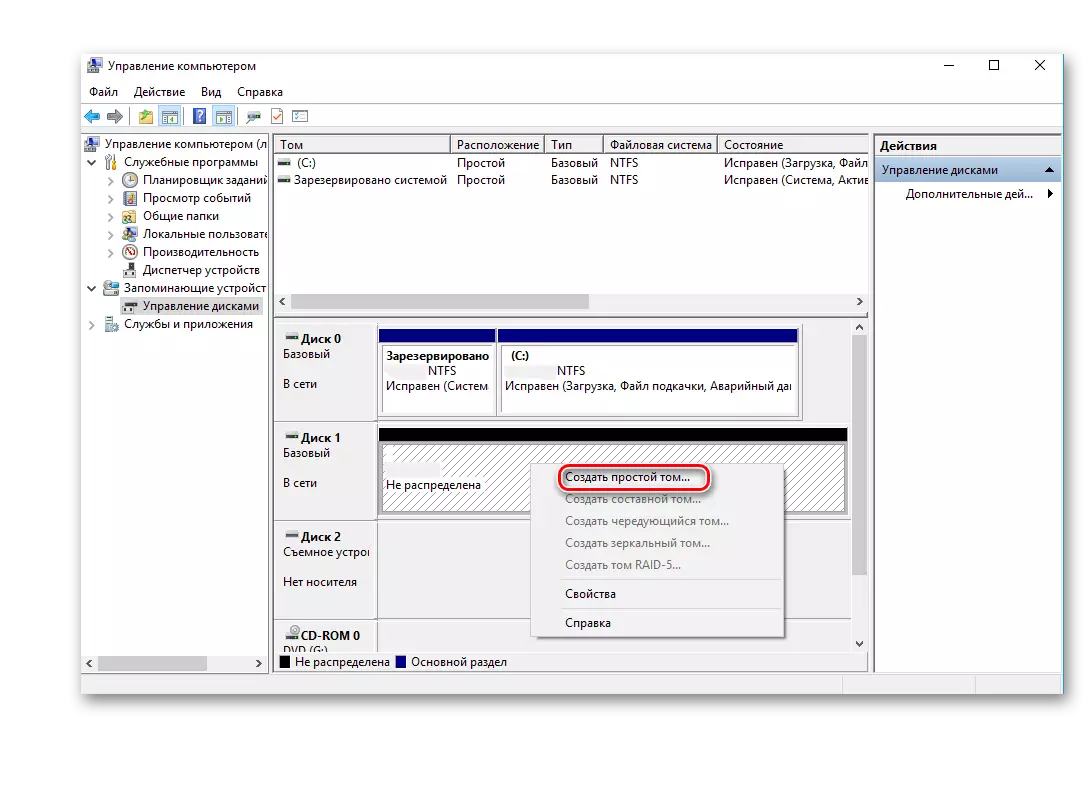
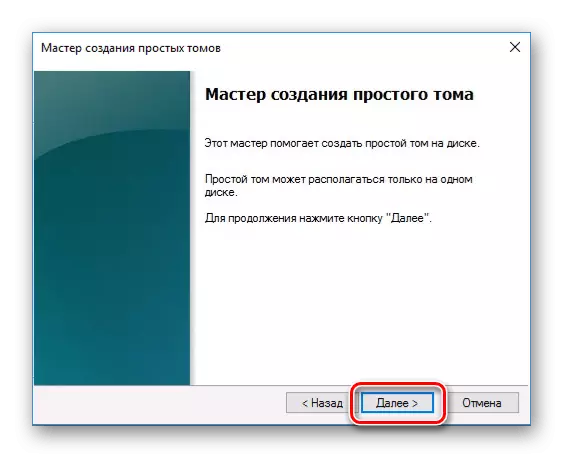

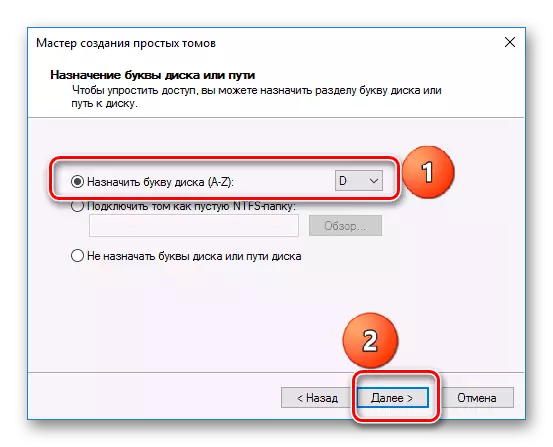
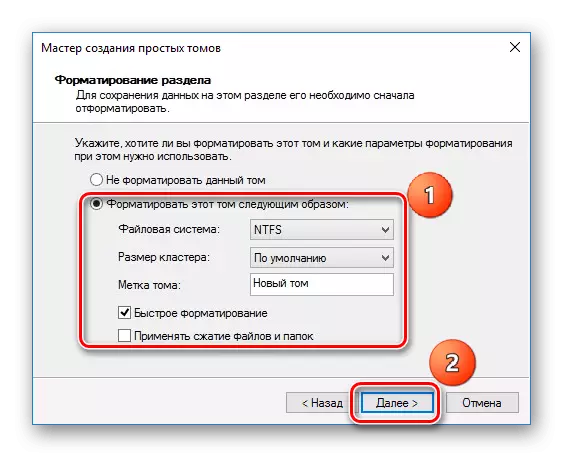

Akibatnya, cakera perlu muncul dalam sistem.
Punca 2: Tiada surat memandu
Kadang-kadang SSD tidak mempunyai huruf dan oleh itu tidak dipaparkan dalam "Explorer". Dalam kes ini, anda perlu memberikan kepadanya surat.
- Pergi ke "Pengurusan Disk", mengulangi langkah-langkah 1-2 yang diterangkan di atas. Klik PCM pada CZD dan pilih "Tukar huruf cakera atau laluan ke cakera."
- Dalam tetingkap yang muncul, klik pada "Perubahan".
- Pilih dari senarai huruf untuk cakera, dan kemudian klik "OK".
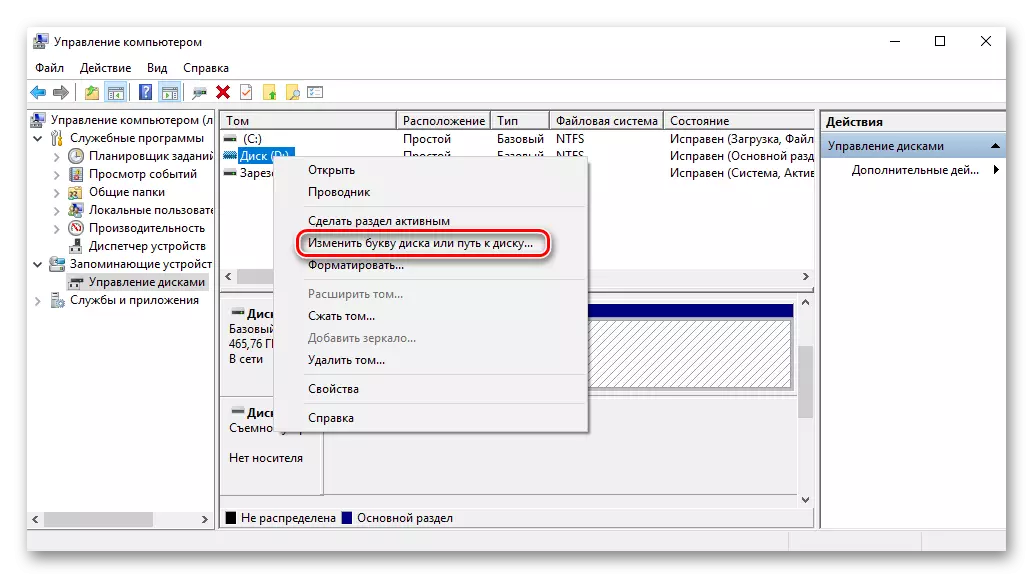
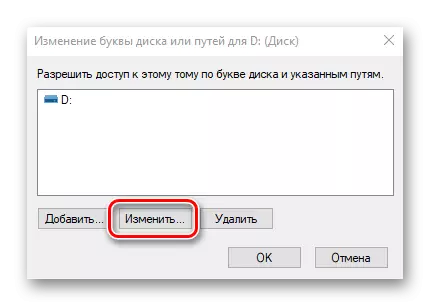
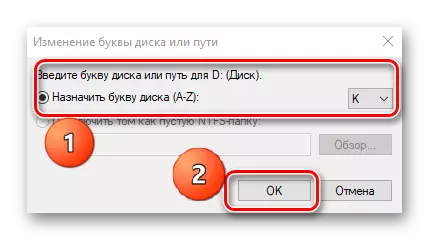
Selepas itu, peranti storan yang ditentukan diiktiraf oleh OS, adalah mungkin untuk menjalankan operasi standard dengannya.
Punca 3: Tiada sekatan
Sekiranya cakera yang diperoleh tidak baru dan telah digunakan untuk masa yang lama, ia juga mungkin tidak dipaparkan dalam "Komputer Saya". Sebab untuk ini mungkin merosakkan fail sistem atau jadual MBR kerana kegagalan, jangkitan dengan fail virus, operasi yang tidak betul, dan sebagainya. Pada masa yang sama, SSD dipaparkan dalam "pengurusan cakera", tetapi statusnya "tidak dimulakan." Dalam kes ini, ia biasanya disyorkan untuk melaksanakan inisialisasi, bagaimanapun, disebabkan oleh risiko kehilangan data, ia masih tidak berbaloi.
Di samping itu, keadaan lain adalah mungkin di mana pemacu dipaparkan sebagai satu kawasan yang tidak diperuntukkan. Mewujudkan jumlah baru, seperti yang biasanya dilakukan, juga boleh menyebabkan kehilangan data. Di sini, penyelesaiannya mungkin pemulihan seksyen. Untuk melaksanakannya memerlukan pengetahuan dan perisian tertentu, sebagai contoh, Wizard Partition Minitool, yang mempunyai pilihan yang sesuai.
- Jalankan Wizard Partition Minitool, dan kemudian pilih rentetan pemulihan partition dalam menu cakera semak selepas menentukan sasaran SSD. Sebagai alternatif, anda boleh klik kanan pada cakera dan pilih item item.
- Seterusnya, anda perlu memilih julat Scan RCD. Tiga pilihan boleh didapati: "cakera penuh", "ruang yang tidak diperuntukkan" dan "julat tertentu". Dalam kes pertama, carian dibuat di seluruh cakera, di kedua - hanya di ruang bebas, di ketiga - pada sektor tertentu. Kami meninggalkan "cakera penuh" dan klik "Seterusnya".
- Dalam tetingkap seterusnya, dua pilihan untuk mod pengimbasan ditawarkan. Pada yang pertama - "imbasan cepat" - sekatan tersembunyi atau dihapuskan dipulihkan, yang berterusan, dan pada yang kedua - "imbasan penuh" - setiap sektor julat yang dinyatakan di SSD diimbas.
- Selepas pengimbasan cakera selesai, semua partition dijumpai dipaparkan sebagai senarai dalam tetingkap Hasil. Pilih semua yang diperlukan dan tekan "Selesai".
- Seterusnya, sahkan pelaksanaan operasi pemulihan dengan mengklik "Guna". Selepas itu, semua bahagian pada SSD akan muncul di "Explorer".
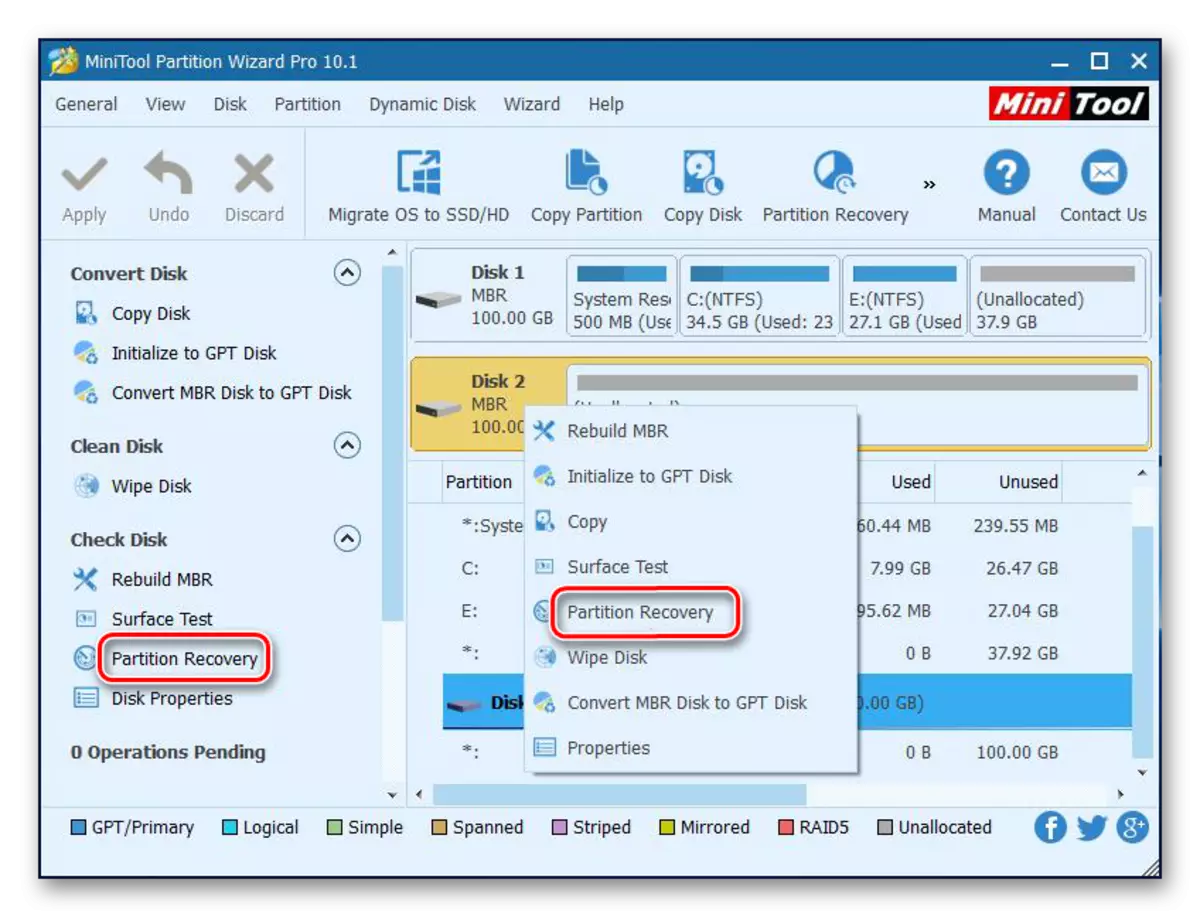




Ia sepatutnya membantu menyelesaikan masalah ini, tetapi dalam keadaan di mana tidak ada pengetahuan yang diperlukan dan pada cakera adalah data yang diperlukan, lebih baik untuk beralih kepada profesional.
Punca 4: Seksyen Tersembunyi
Kadang-kadang SSD tidak dipaparkan di Windows kerana kehadiran partition tersembunyi. Ini adalah mungkin jika pengguna menyembunyikan Tom menggunakan perisian pihak ketiga untuk mencegah akses data. Penyelesaiannya adalah untuk memulihkan partition menggunakan perisian untuk bekerja dengan cakera. Wizard partition micitool yang sama mengatasi dengan baik dengan tugas sedemikian.
- Selepas memulakan aplikasi, klik kanan pada cakera sasaran dan pilih partition Unhide. Ciri yang sama dimulakan dengan memilih garis nama yang sama dalam menu di sebelah kiri.
- Kemudian kami memberikan surat untuk bahagian ini dan klik "OK".

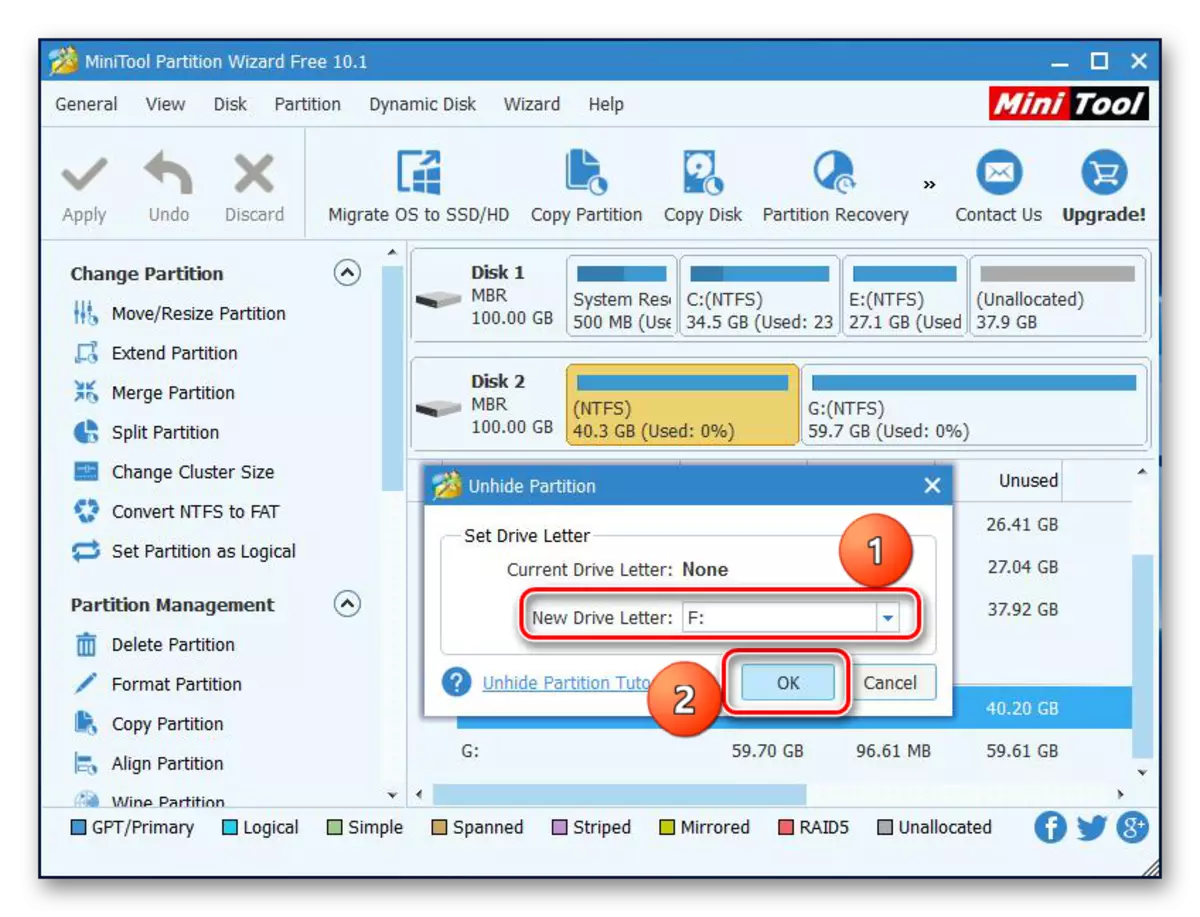
Selepas itu, bahagian tersembunyi akan muncul di "Explorer".
Punca 5: Sistem Fail Unsupping
Jika, selepas pelaksanaan tindakan SSD yang diterangkan di atas, ia masih tidak muncul dalam "Explorer", sistem fail cakera adalah berbeza dari FAT32 atau NTFS, yang berfungsi Windows. Biasanya, pemacu sedemikian dipaparkan dalam pengurus cakera sebagai kawasan "RAW". Untuk membetulkan masalah ini, anda perlu melakukan tindakan pada algoritma berikut.
- Jalankan "Pengurusan Disk", mengulangi langkah-langkah 1-2 dari arahan di atas. Seterusnya, klik pada partition yang diperlukan dan pilih "Padam Tom" rentetan.
- Sahkan penghapusan dengan mengklik Ya.
- Seperti yang anda lihat, status Tom telah berubah menjadi "secara bebas".
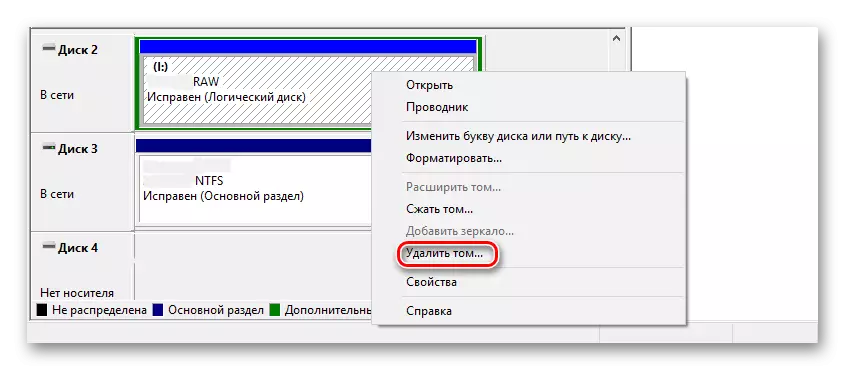

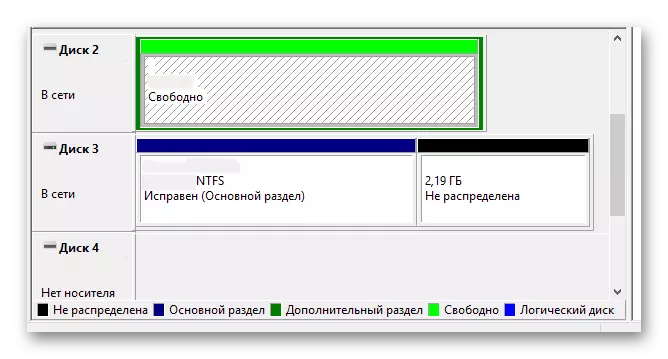
Seterusnya, buat jumlah baru mengikut arahan di atas.
Punca 6: Masalah dengan BIOS dan peralatan
Terdapat empat sebab utama mengikut BIOS yang tidak mengesan kehadiran pemacu keadaan pepejal dalaman.
SATA dilumpuhkan atau mempunyai mod yang salah
- Untuk mendayakannya, pergi ke BIOS dan aktifkan mod paparan tetapan lanjutan. Untuk melakukan ini, klik pada butang "Advanced" atau klik "F7". Dalam contoh di bawah, semua tindakan ditunjukkan untuk antara muka grafik UEFI.
- Sahkan pintu masuk dengan mengklik OK.
- Seterusnya, kami mendapati konfigurasi peranti terbina dalam dalam tab "Advanced".
- Klik pada baris "Konfigurasi Port Serial".
- Dalam medan "Port Serial", nilai "pada" harus dipaparkan. Jika tidak, maka kita menekan tetikus di atasnya dan di tingkap yang muncul memilih "ON".
- Sekiranya masih ada masalah sambungan, anda boleh cuba menukar mod SATA dengan AHCI di IDE atau sebaliknya. Untuk melakukan ini, pertama kali pergi ke bahagian "SATA Configuration", yang terletak di tab "Advanced".
- Tekan butang dalam baris "SATA Mod" dan pilih IDE dalam tetingkap yang muncul.
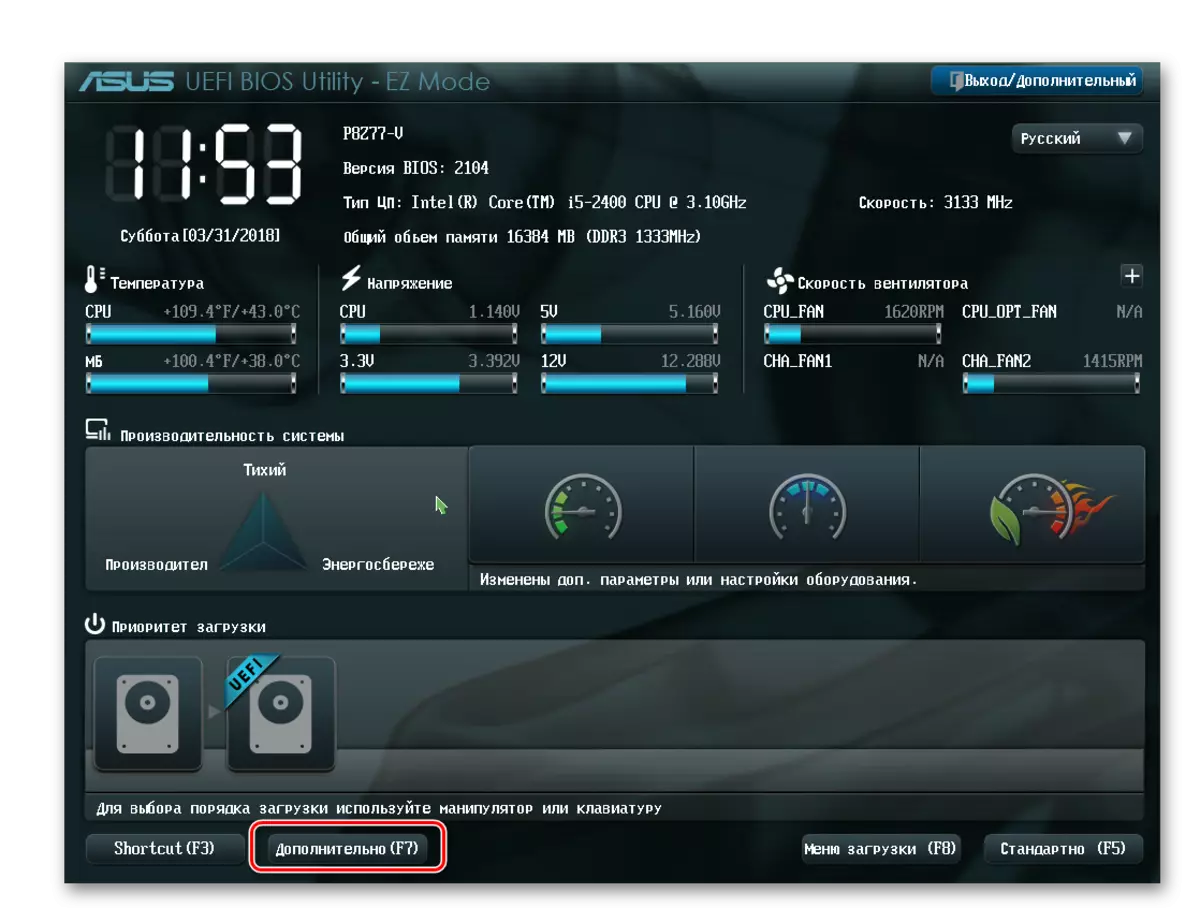
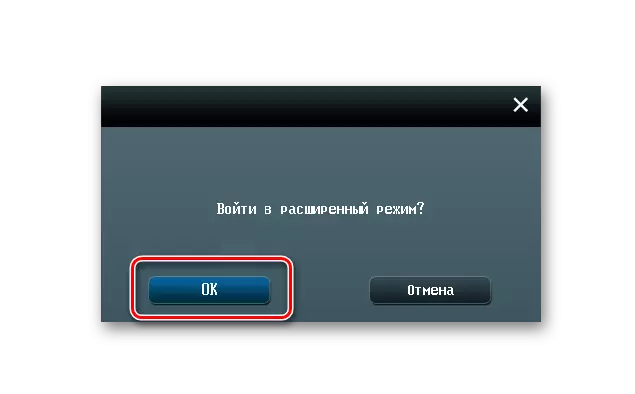

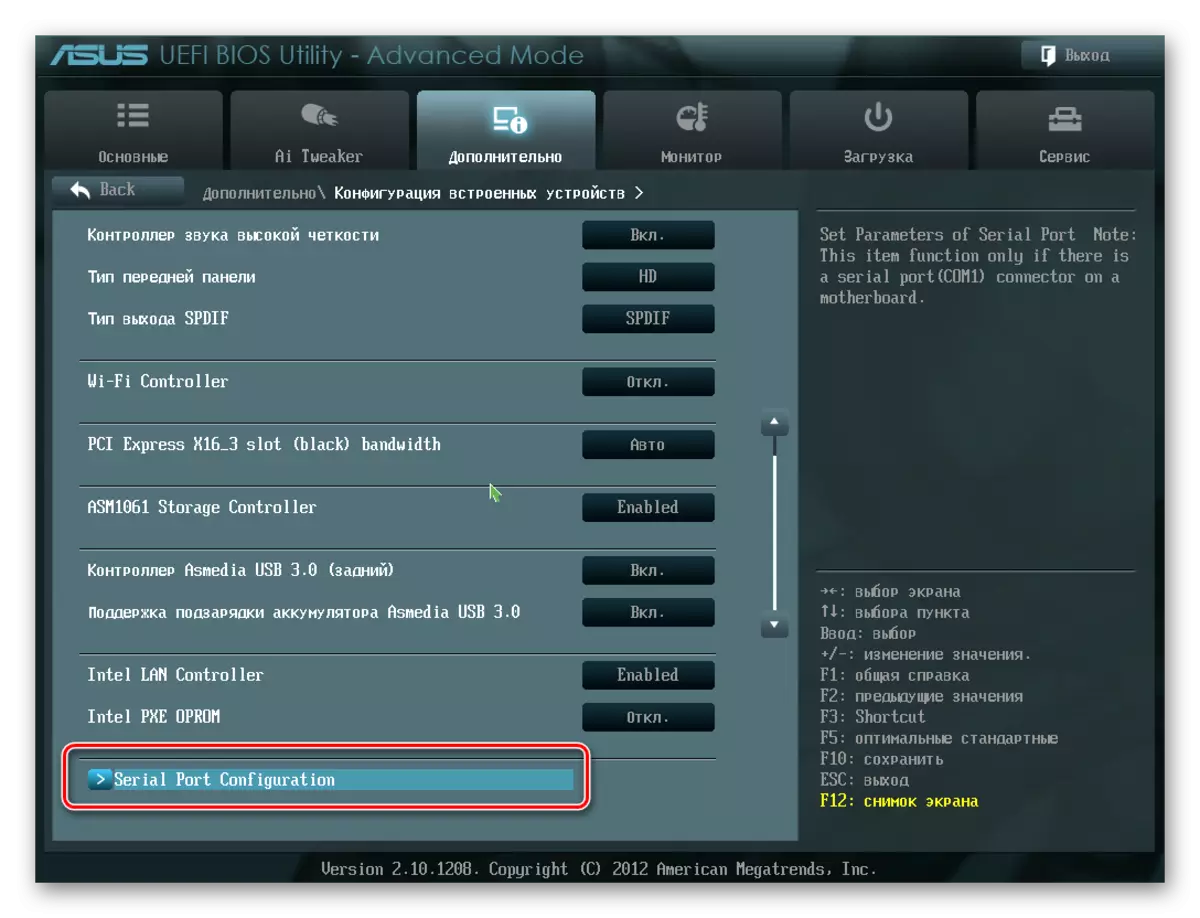

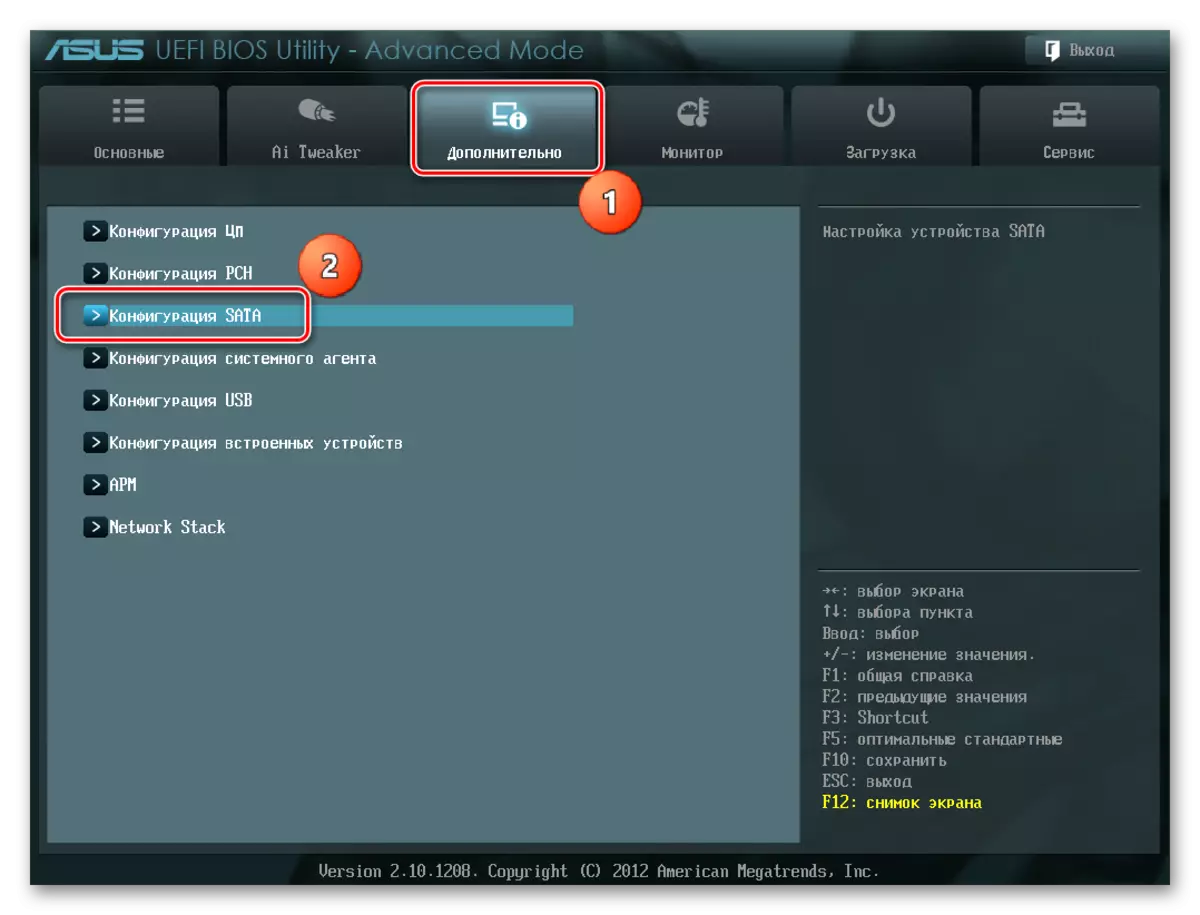
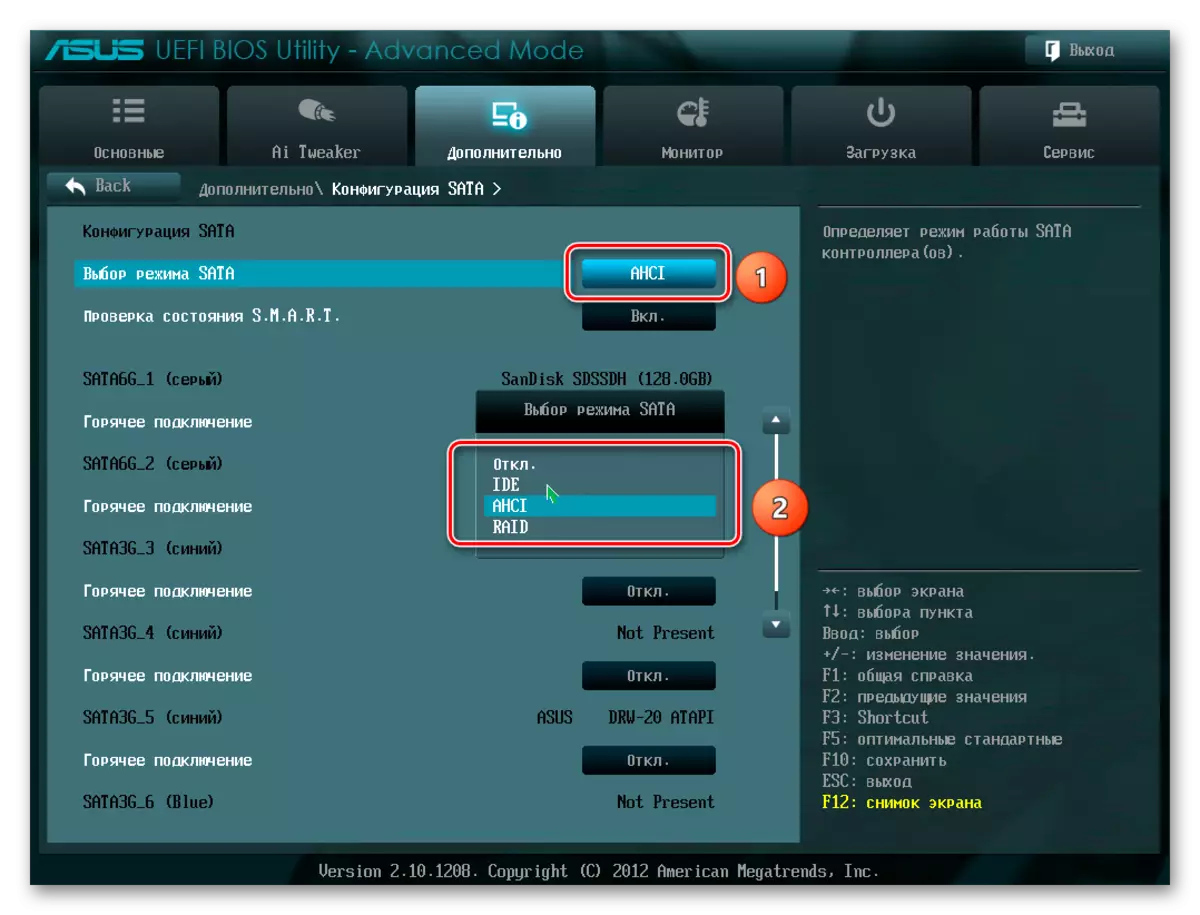
Tetapan BIOS yang salah
BIOS juga tidak mengenali cakera jika tetapan yang salah berlaku. Adalah mudah untuk memeriksa tarikh sistem - jika ia tidak sepadan dengan yang benar, ini menunjukkan kegagalan. Untuk menyelesaikan masalah, ia perlu menetapkan semula dan kembali ke parameter standard mengikut urutan di bawah.
- Putuskan sambungan PC dari rangkaian.
- Buka unit sistem dan cari jumper pada motherboard dengan tulisan "CLRTC". Ia biasanya terletak berhampiran bateri.
- Tarik keluar pelompat dan pasang pada kenalan 2-3.
- Tunggu kira-kira 30 saat dan kembalikan jumper ke kenalan awal 1-2.

Sebagai alternatif, anda boleh mengalih keluar bateri yang dalam kes kami bersebelahan dengan penyambung PCIE.

Kabel data yang salah
BIOS juga tidak akan mengesan SSD jika kabel SATA mengalami kerosakan. Dalam kes ini, adalah perlu untuk memeriksa semua sambungan antara motherboard dan SSD. Adalah dinasihatkan untuk mengelakkan sebarang selekoh atau mencubit kabel semasa meletakkan. Ini semua boleh merosakkan wayar di dalam penebat, walaupun bahan mungkin kelihatan normal. Sekiranya ada keraguan dalam keadaan kabel, lebih baik menggantikannya. Untuk menyambungkan peranti SATA, Seagate mengesyorkan menggunakan kabel kurang daripada 1 meter panjang. Lebih lama kadang-kadang boleh jatuh dari penyambung, jadi pastikan untuk memeriksa bahawa mereka disambungkan dengan ketat ke pelabuhan SATA.
Disk Solid-State yang rosak
Jika, selepas prosedur di atas, cakera masih tidak dipaparkan di BIOS, kemungkinan besar, terdapat perkahwinan kilang atau kerosakan fizikal ke peranti. Di sini anda perlu menghubungi Bengkel Pembaikan Komputer atau pembekal SSD, sebelum ini memastikan kehadiran waranti.
Kesimpulannya
Dalam artikel ini, kami menganggap alasan untuk ketiadaan pemacu keadaan pepejal dalam sistem atau BIOS apabila ia disambungkan. Sumber masalah sedemikian boleh menjadi kedua-dua cakera atau keadaan kabel dan pelbagai kerosakan perisian dan tetapan yang salah. Sebelum meneruskan dengan salah satu kaedah yang disenaraikan, disarankan untuk memeriksa semua sambungan antara SSD dan motherboard, cuba untuk menggantikan kabel SATA.
